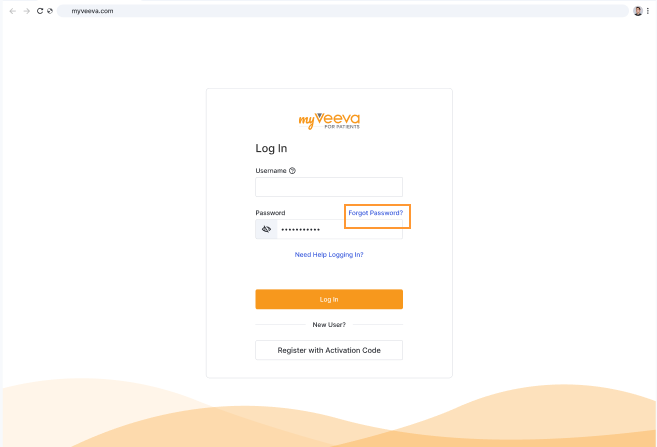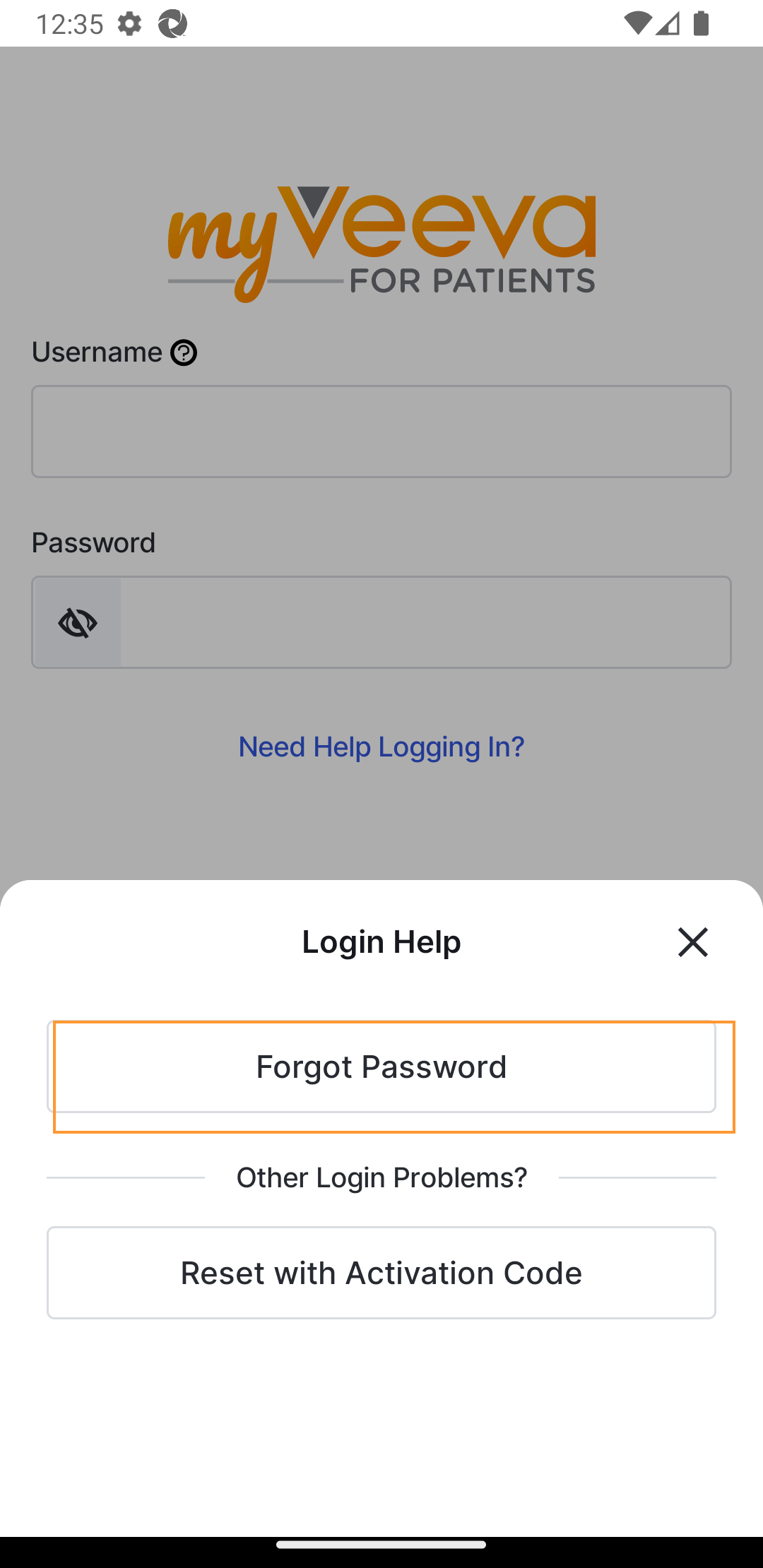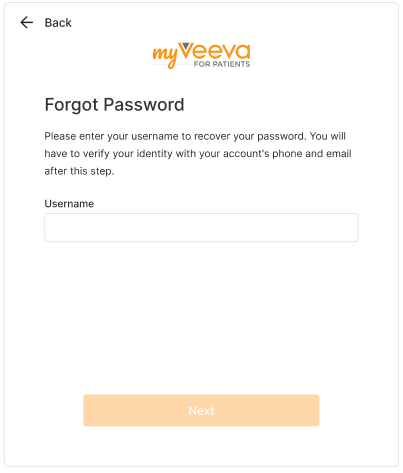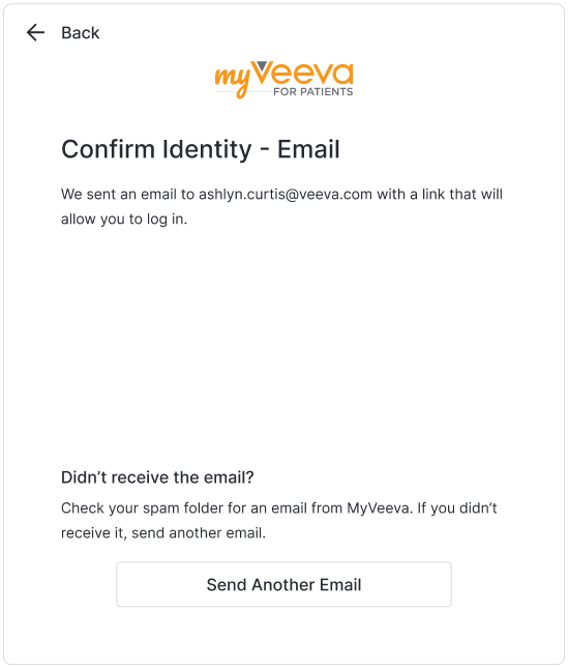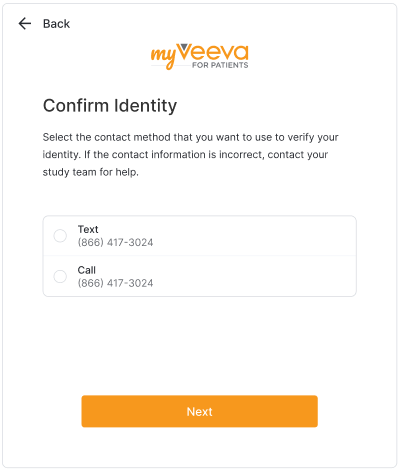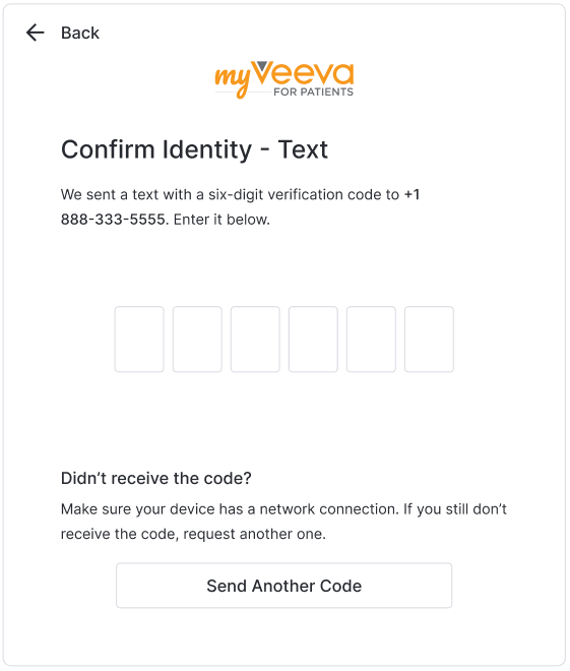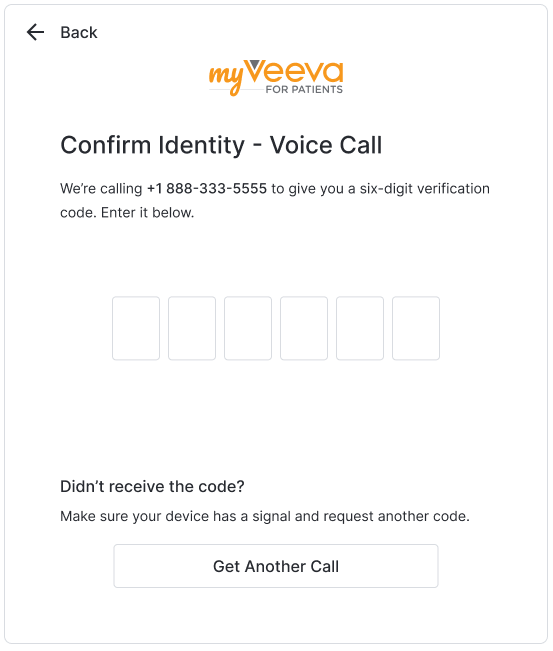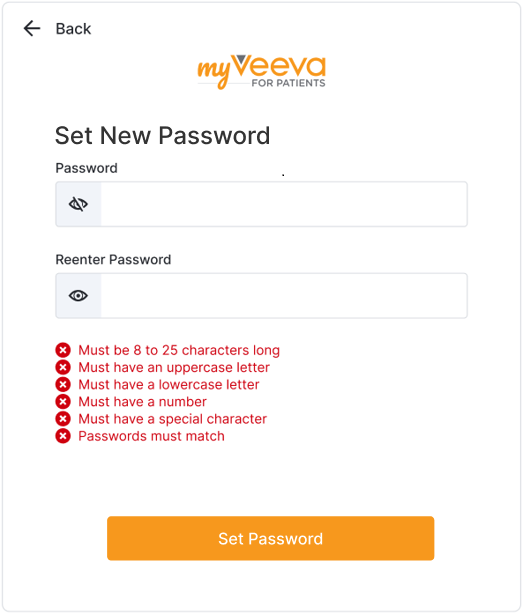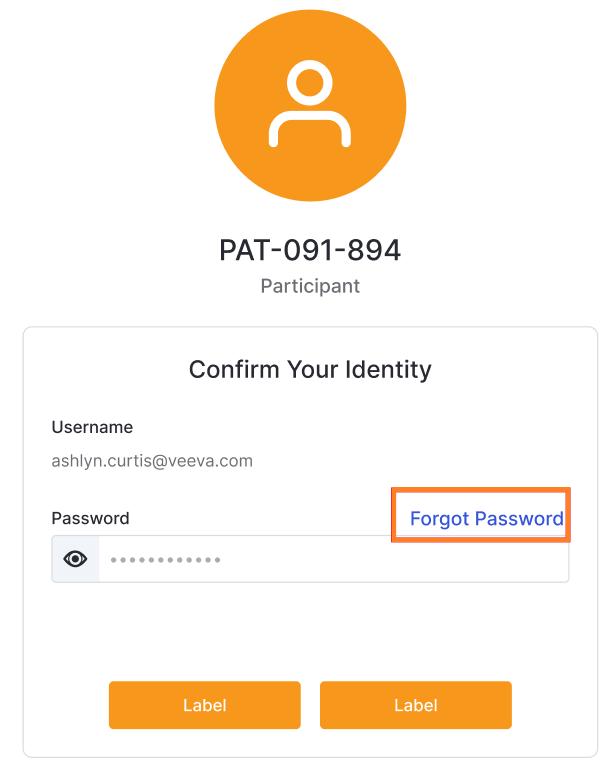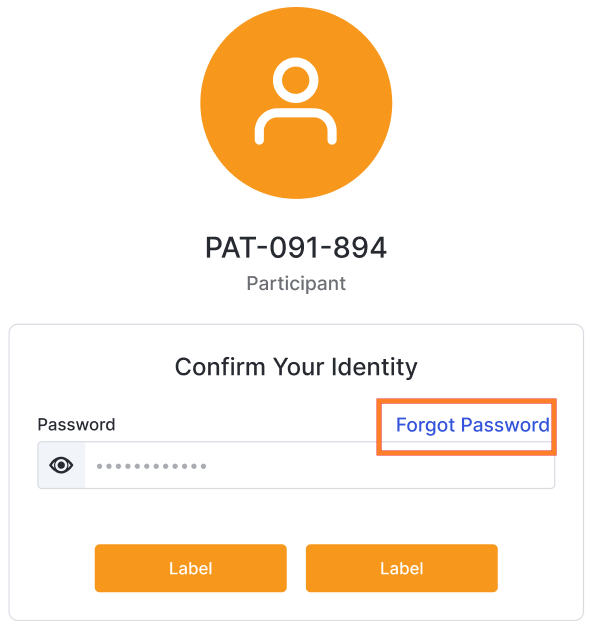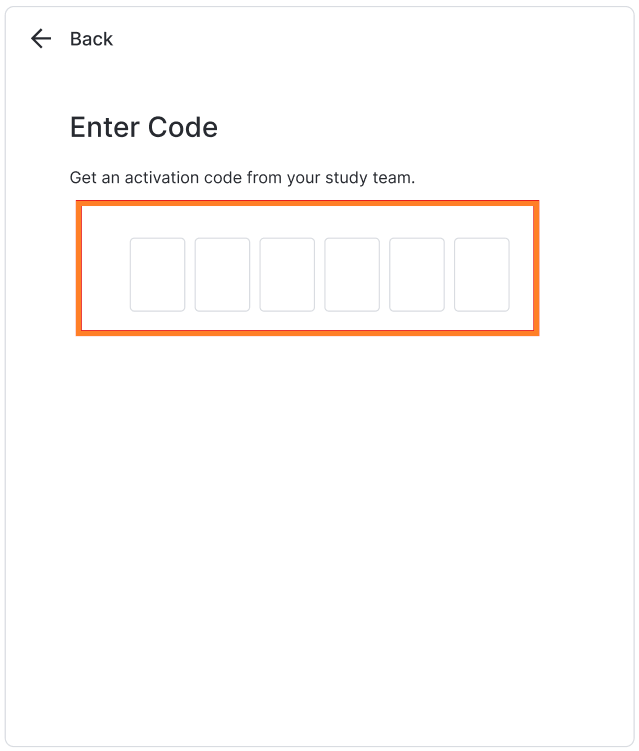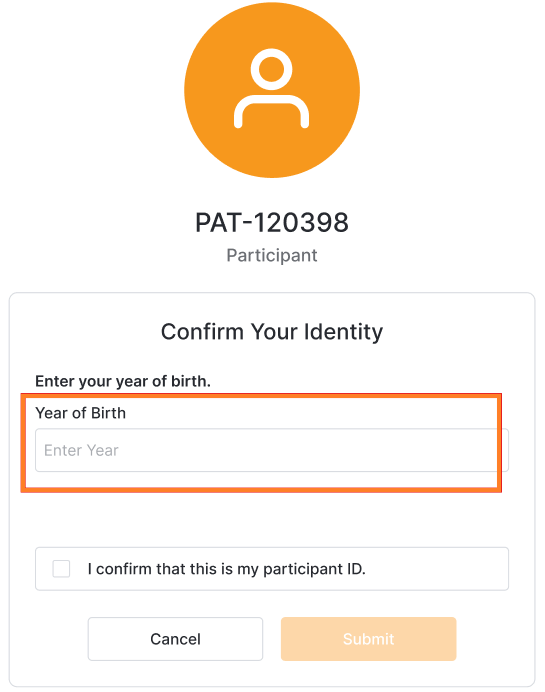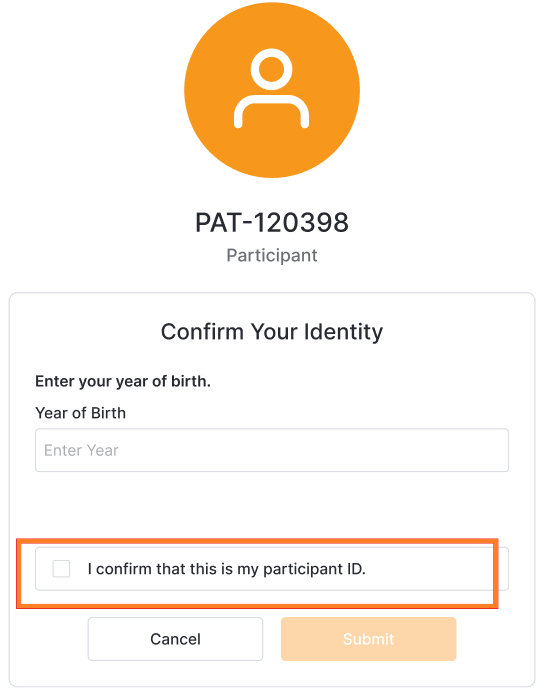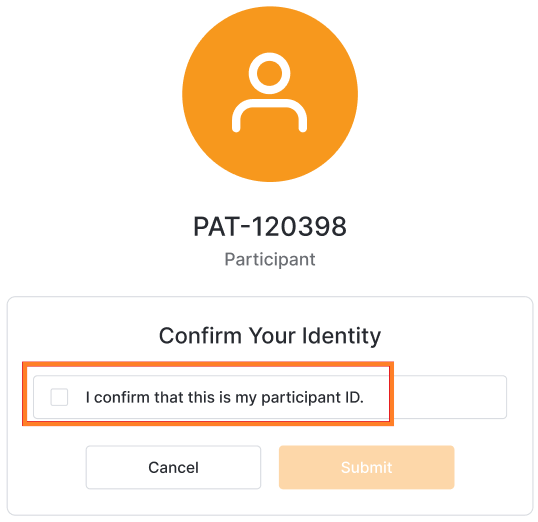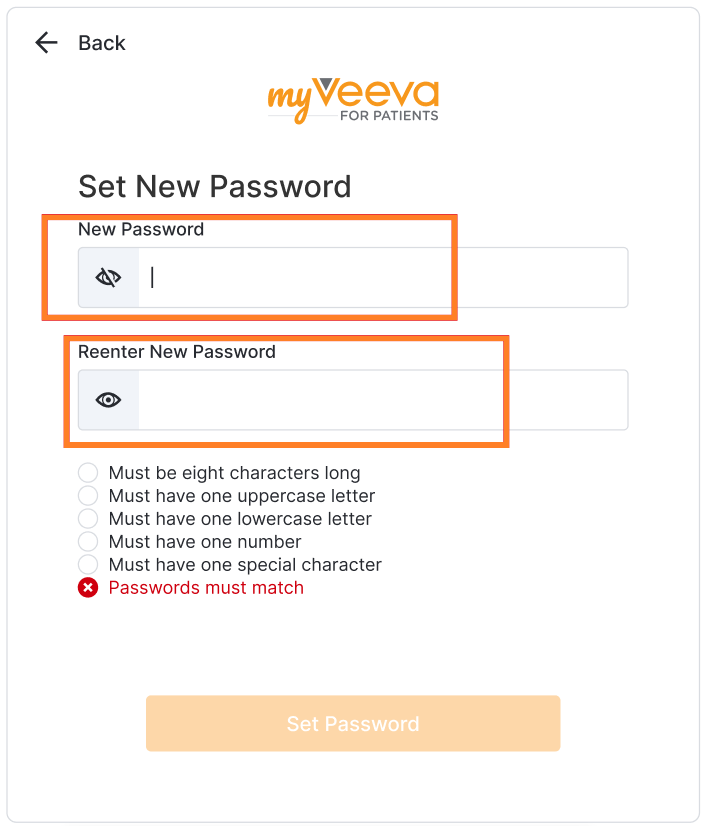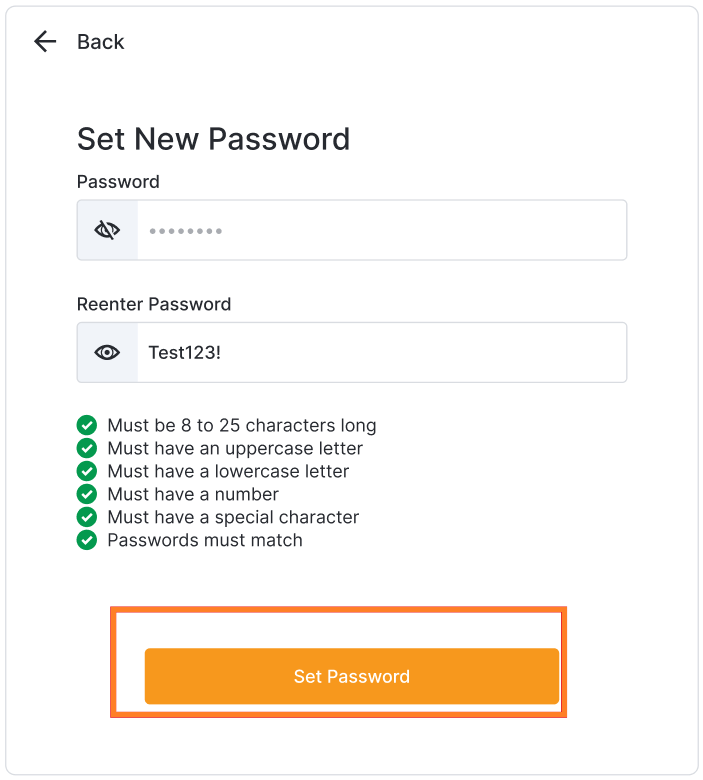Обзор
Пользователю может потребоваться восстановить свою учетную запись в следующих случаях:
- Они забыли свои учетные данные.
- У них изменился номер телефона или адрес электронной почты.
- При оформлении заявки их номер телефона или адрес электронной почты были введены неправильно.
- Они не могут получить доступ к своему телефону или электронной почте (например, потеряли устройство или забыли пароль от электронной почты).
- У них нет в базе данных номера телефона или адреса электронной почты.
Если они забыли свои учетные данные и у них есть номер телефона или адрес электронной почты для подтверждения, они могут самостоятельно восстановить свои учетные данные, используя свой адрес электронной почты и номер телефона.
В противном случае им необходимо запросить у своей исследовательской группы код активации для сброса своих данных.
Для получения более подробной информации ознакомьтесь с описанными ниже рабочими процессами.
Сброс данных для входа с помощью кода активации
Пользователь выполняет следующие шаги.
| Шаг | Задача | Пример изображения (Выберите изображение для увеличения) |
|---|---|---|
| 1 |
Для получения кода активации свяжитесь с вашей исследовательской группой, а затем выберите пункт
«Нужна помощь со входом в систему?».
Примечание для персонала Исследовательский центр: см. раздел «Сгенерировать код активации» для получения информации о том, как сгенерировать код. |
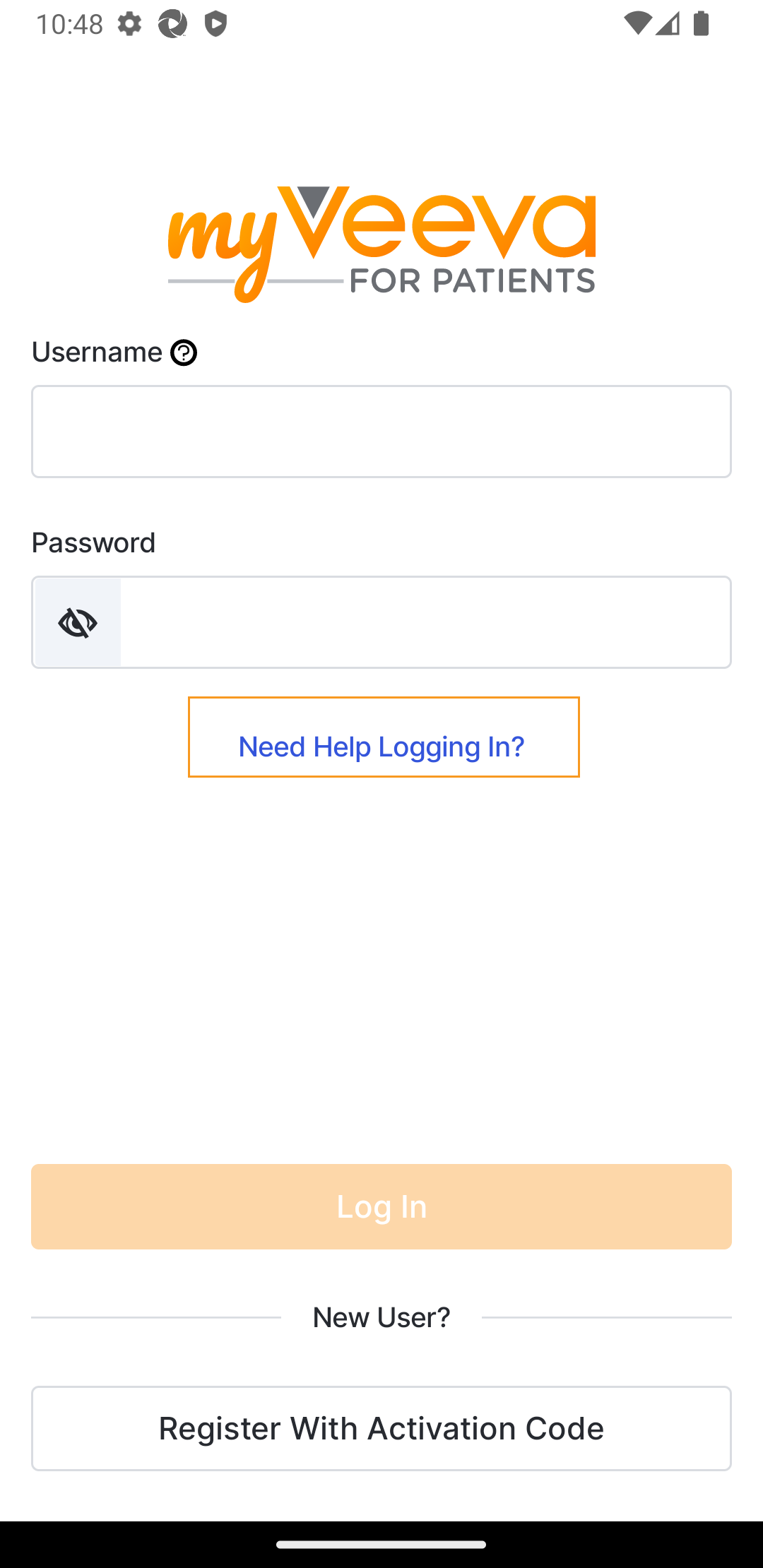 |
| 2 | Выберите «Сброс с помощью кода активации». |
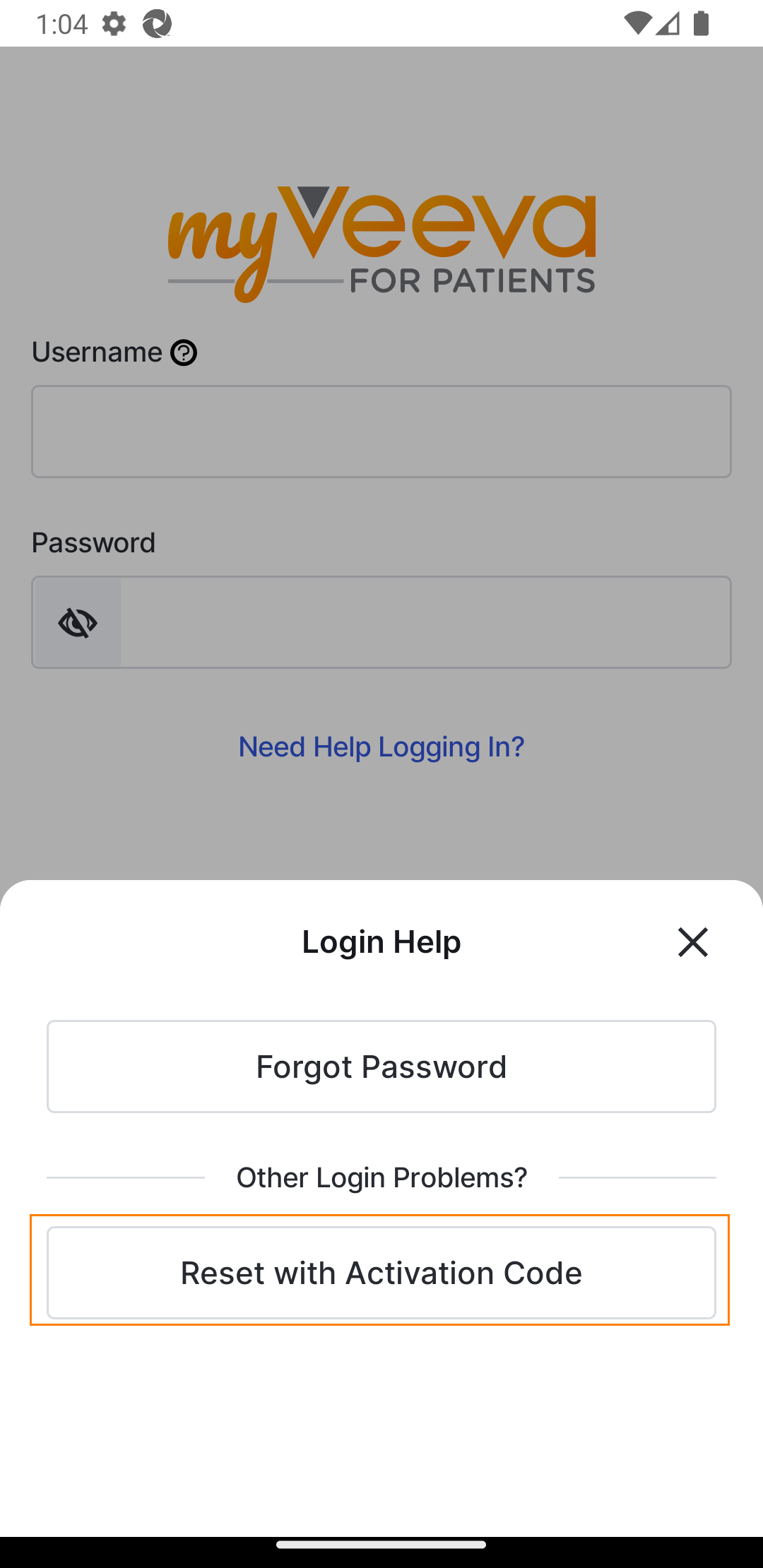 |
| 3 |
Введите код, предоставленный вам исследовательской группой.
Если вы проводите исследование в стране, где запрещено собирать персональные данные, перейдите к шагу 14. |
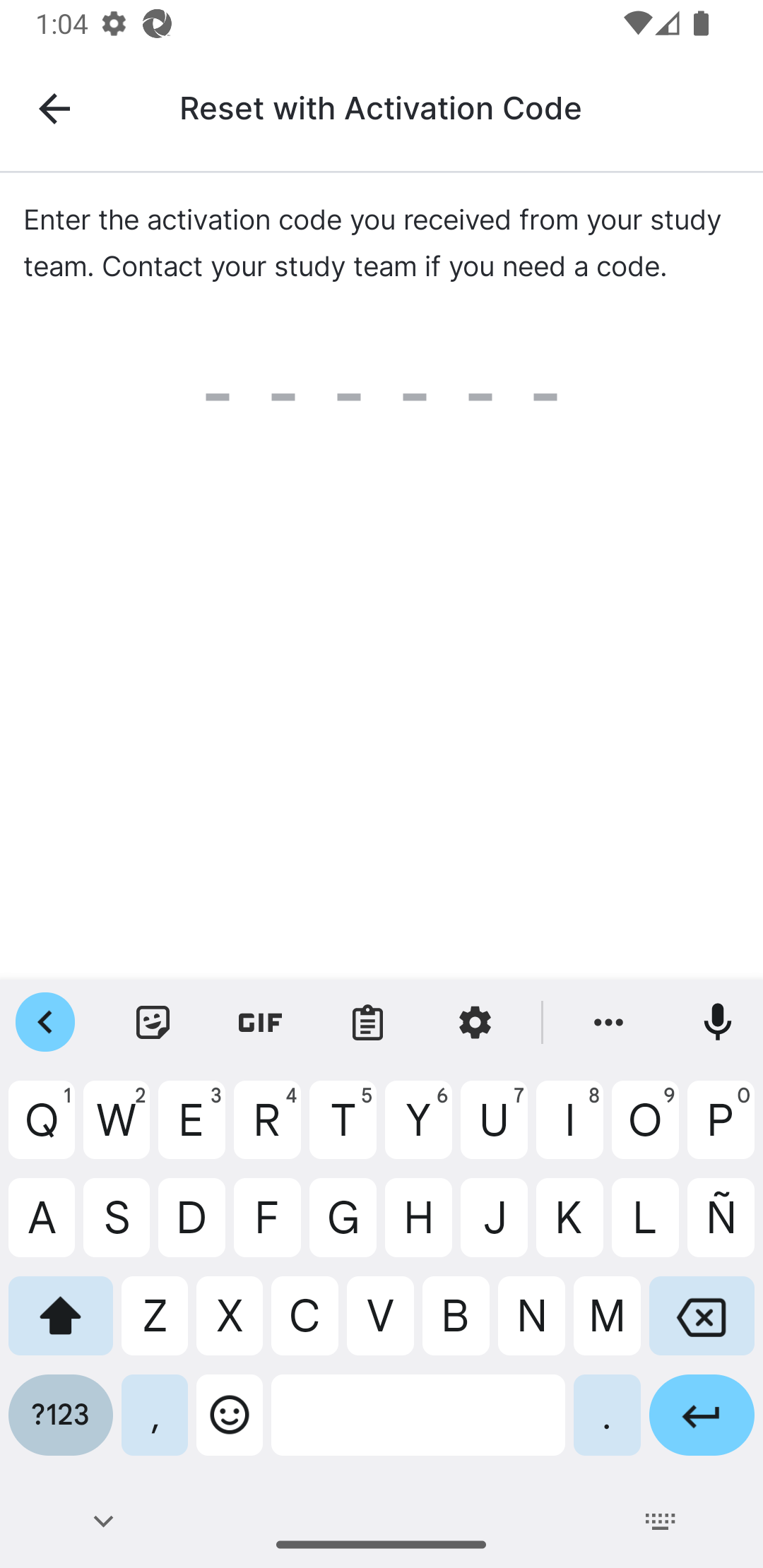 |
| 4 | Введите год своего рождения и нажмите «Далее». |
 |
| 5 | При желании измените свое имя пользователя и нажмите «Далее». |
 |
| 6 | Введите пароль, а затем повторно введите его, чтобы убедиться в его правильности. Нажмите «Далее». |
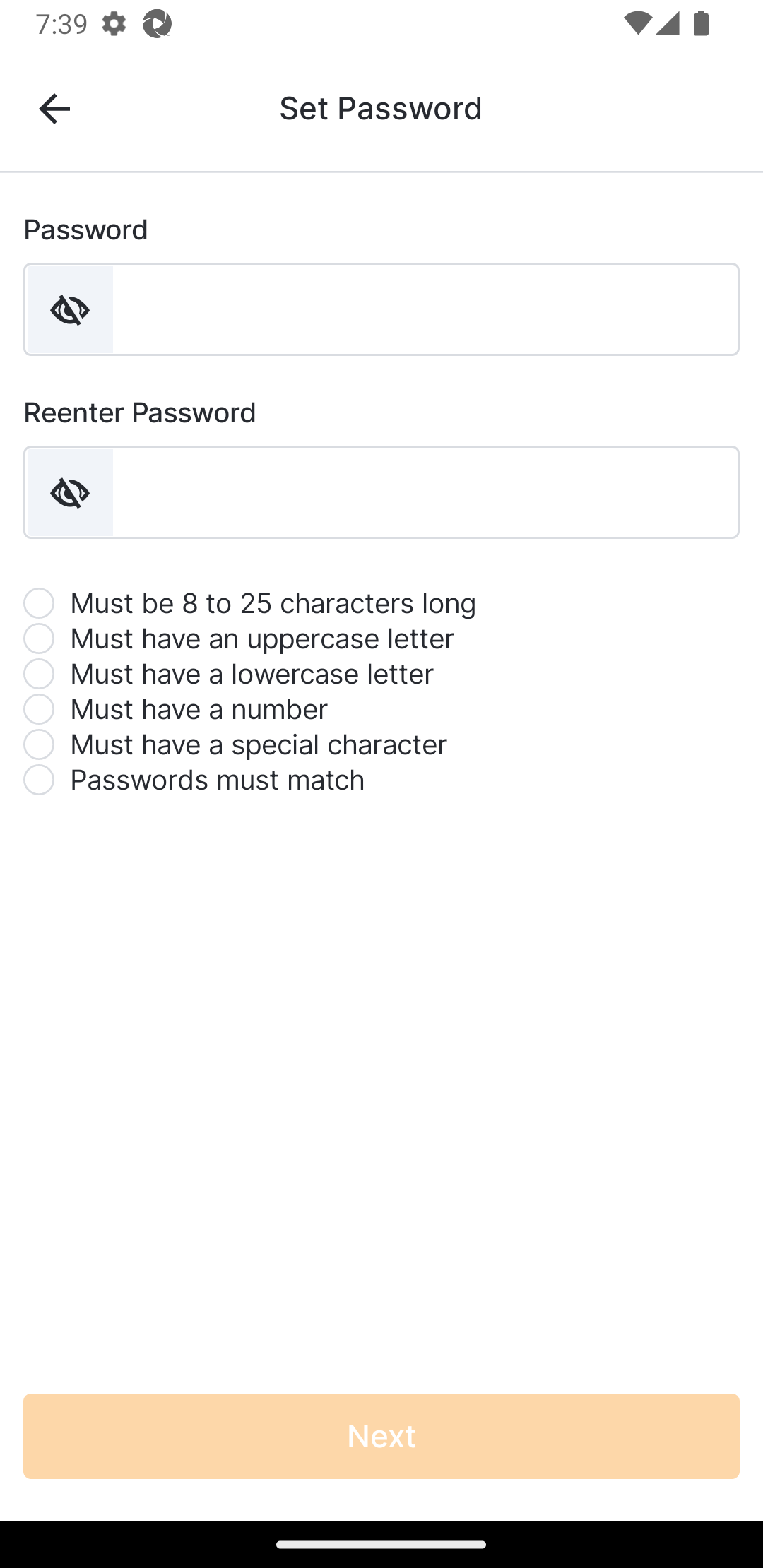 |
| 7 |
Выберите способ проверки, который вы хотите использовать.
Если у вас нет номера телефона или адреса электронной почты, выберите «Настроить вход по PIN-коду» и перейдите к шагу 13. Если вы выбрали «Номер телефона», перейдите к шагу 8. Если вы выбрали «Электронная почта», перейдите к шагу 11. |
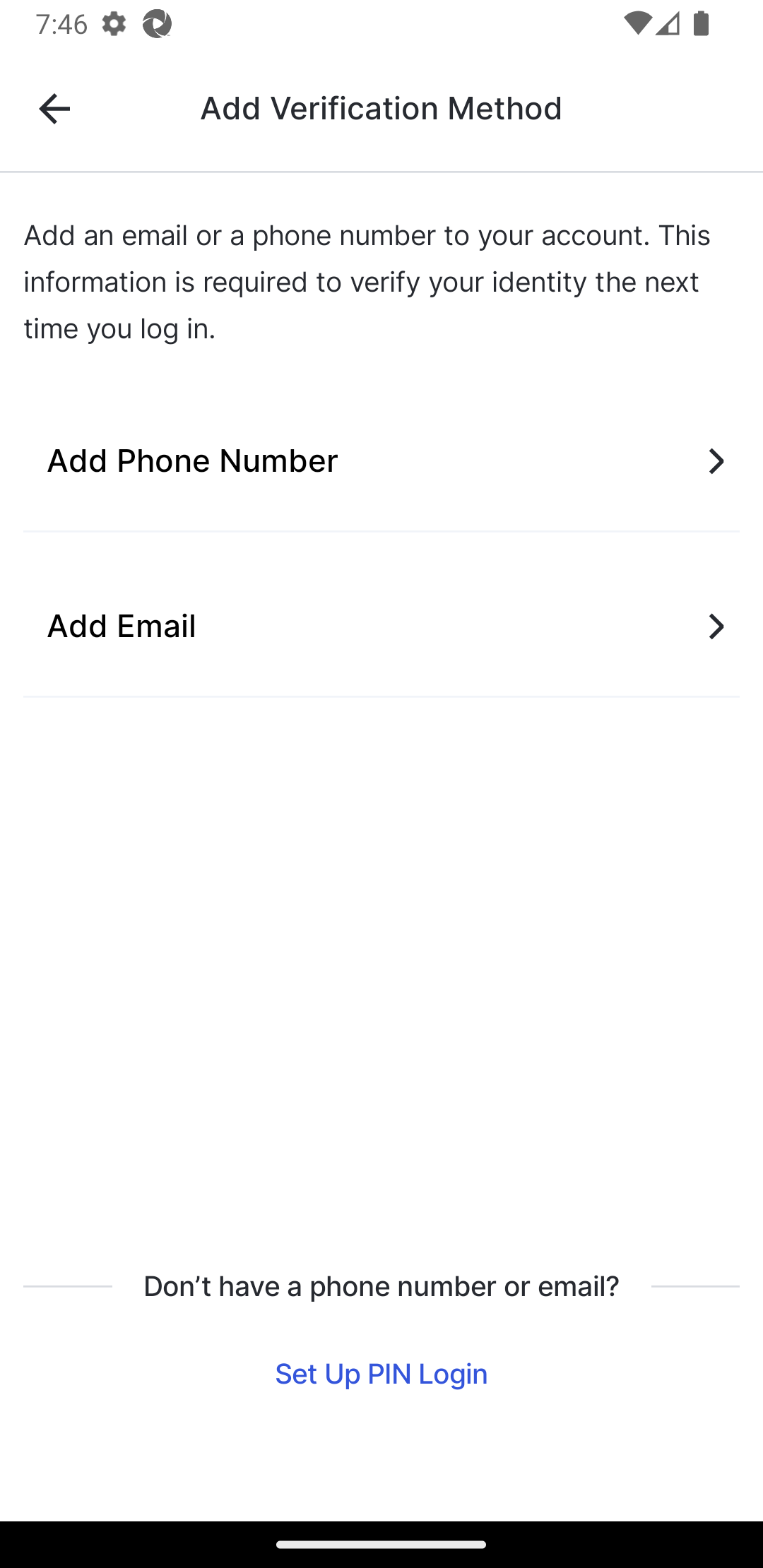 |
| 8 |
Введите свой номер телефона и выберите
«Получить SMS»
или
«Принять звонок».
Если вы выбрали «Получить текстовое сообщение», перейдите к шагу 11. Если вы выбрали «Принять звонок», перейдите к шагу 12. |
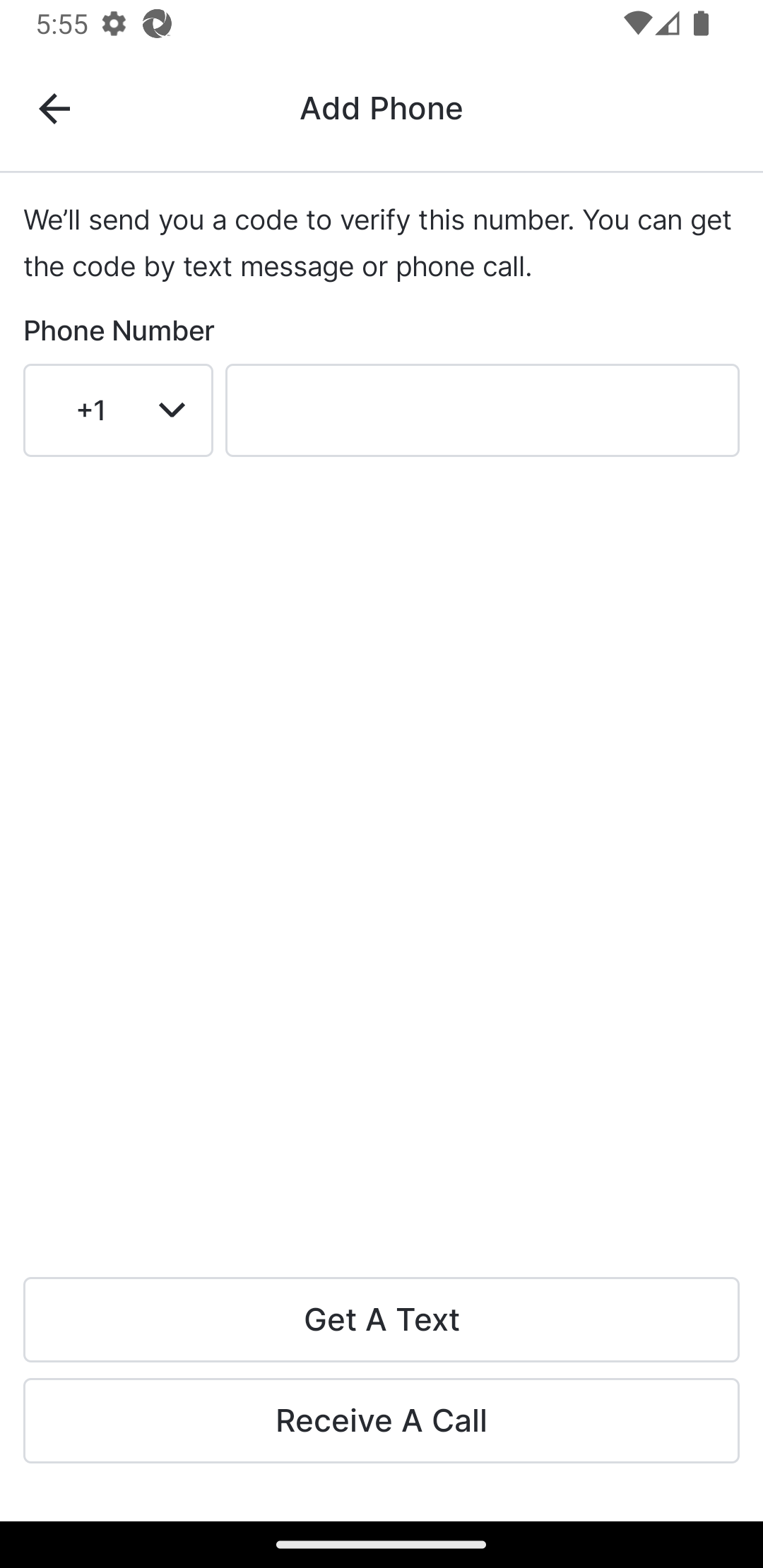 |
| 9 |
Просмотрите текстовые сообщения на своем устройстве и найдите код подтверждения. Введите его на странице «Подтверждение личности — SMS».
Регистрация завершена, и вы вошли в MyVeeva for Patients. |
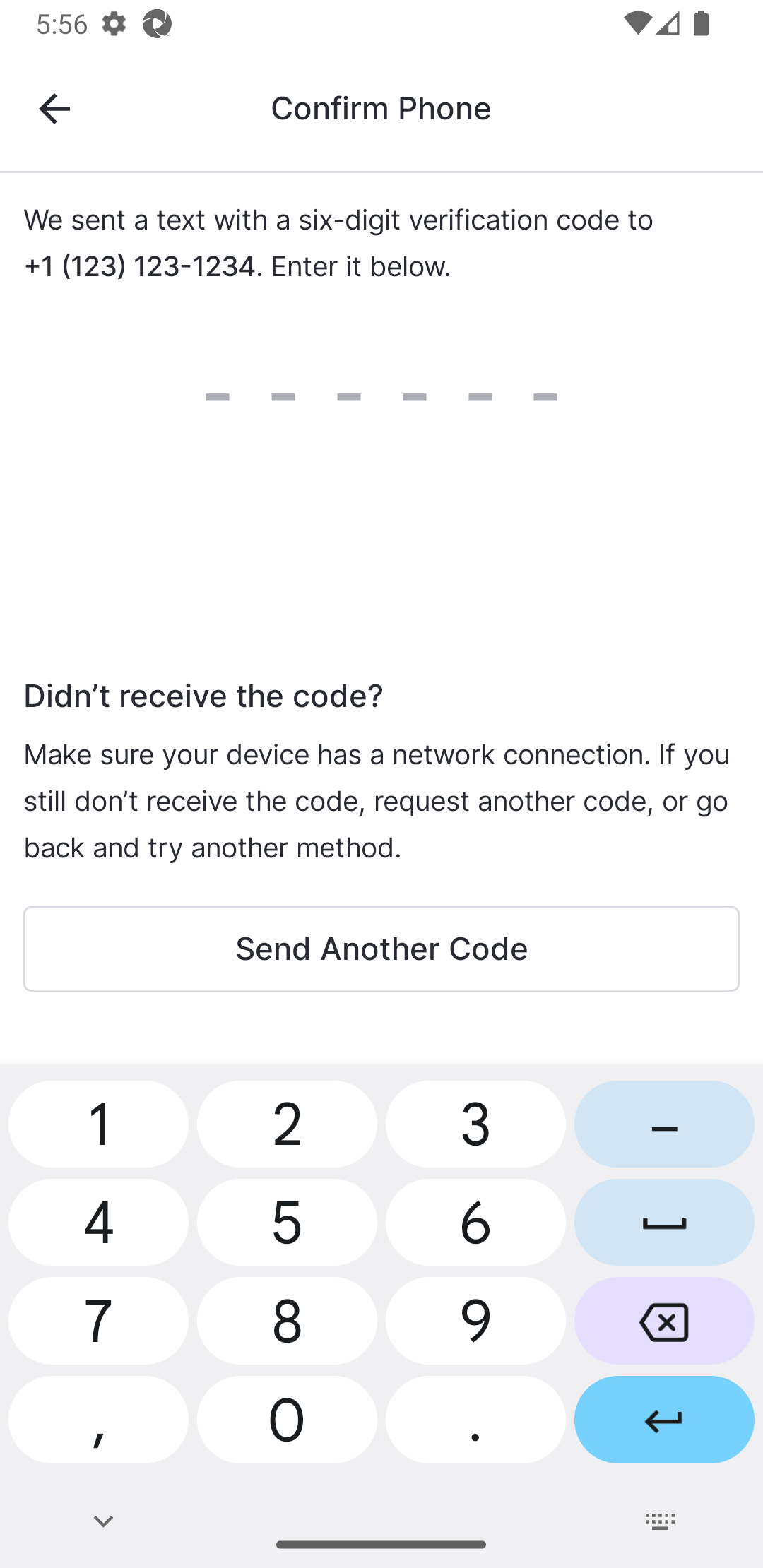 |
| 10 |
Ответьте на телефонный звонок и введите полученный номер на странице подтверждения личности — голосовой звонок.
Регистрация завершена, и вы вошли в MyVeeva for Patients. |
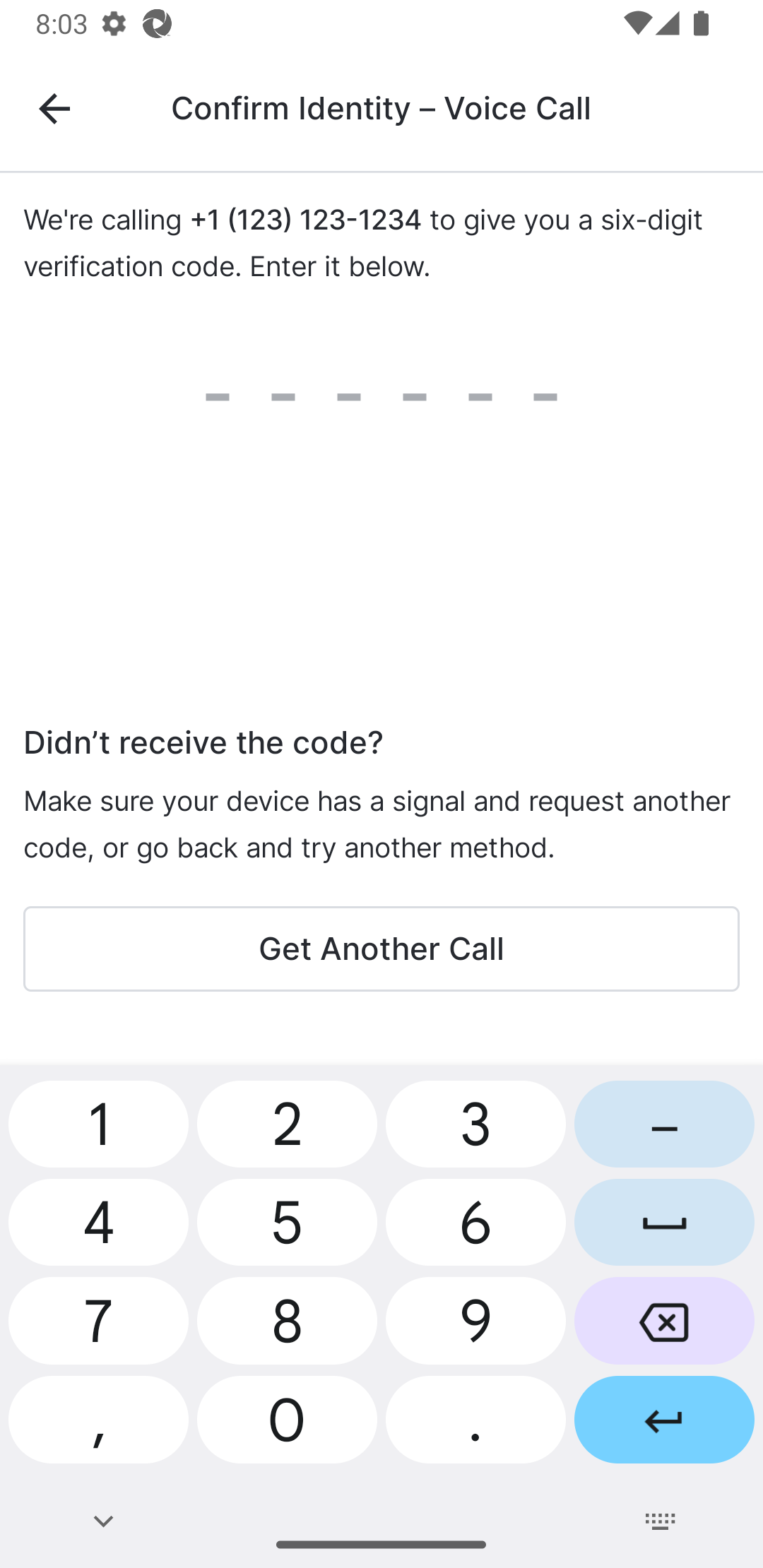 |
| 11 | Введите свой адрес электронной почты и нажмите «Отправить письмо». |
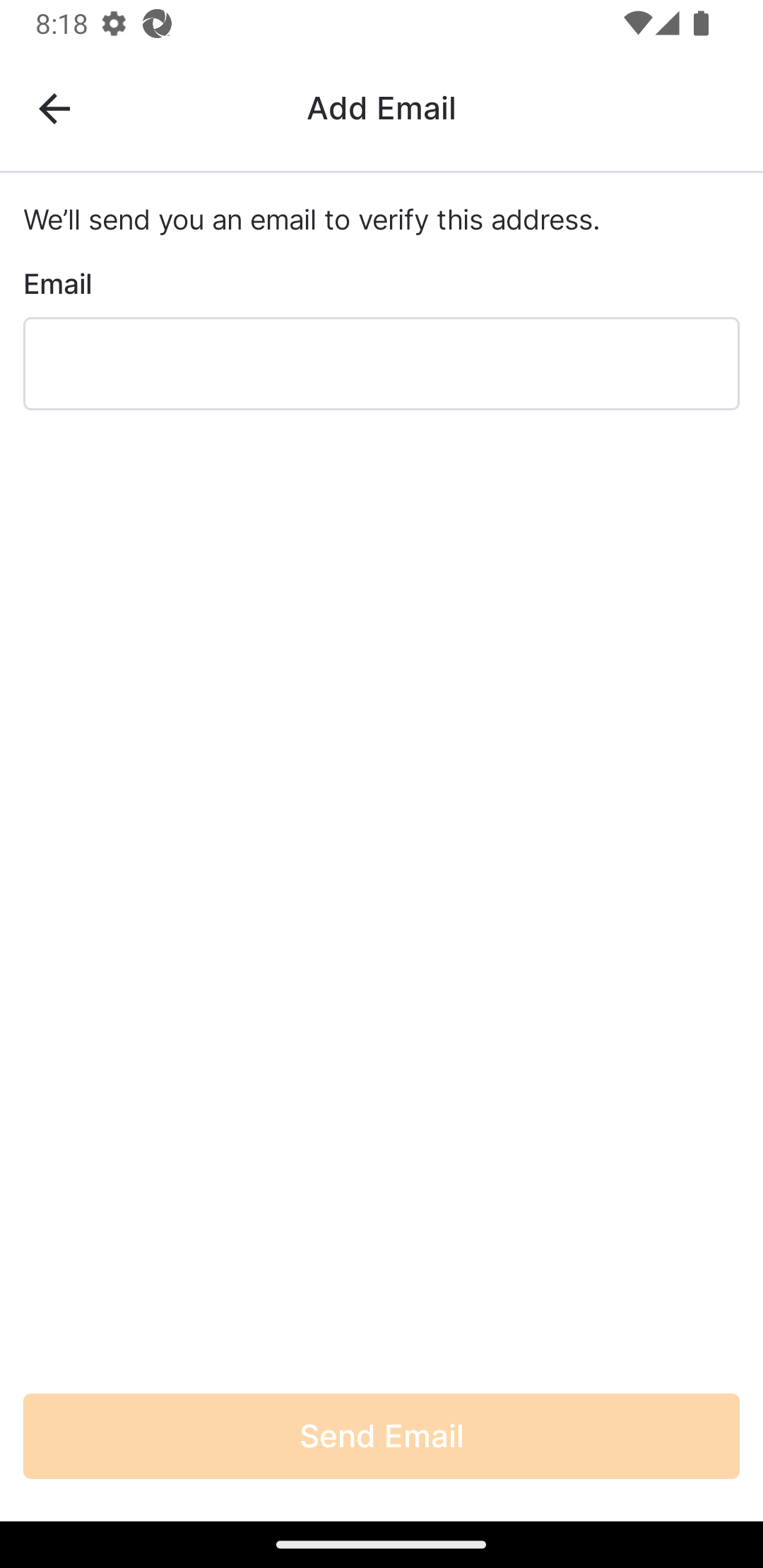 |
| 12 |
Проверьте свою электронную почту, там вы найдете ссылку, и выберите ее. Если проверка прошла успешно, в приложении MyVeeva for Patients отобразится сообщение «Личность подтверждена».
Регистрация завершена, и вы вошли в MyVeeva for Patients. |
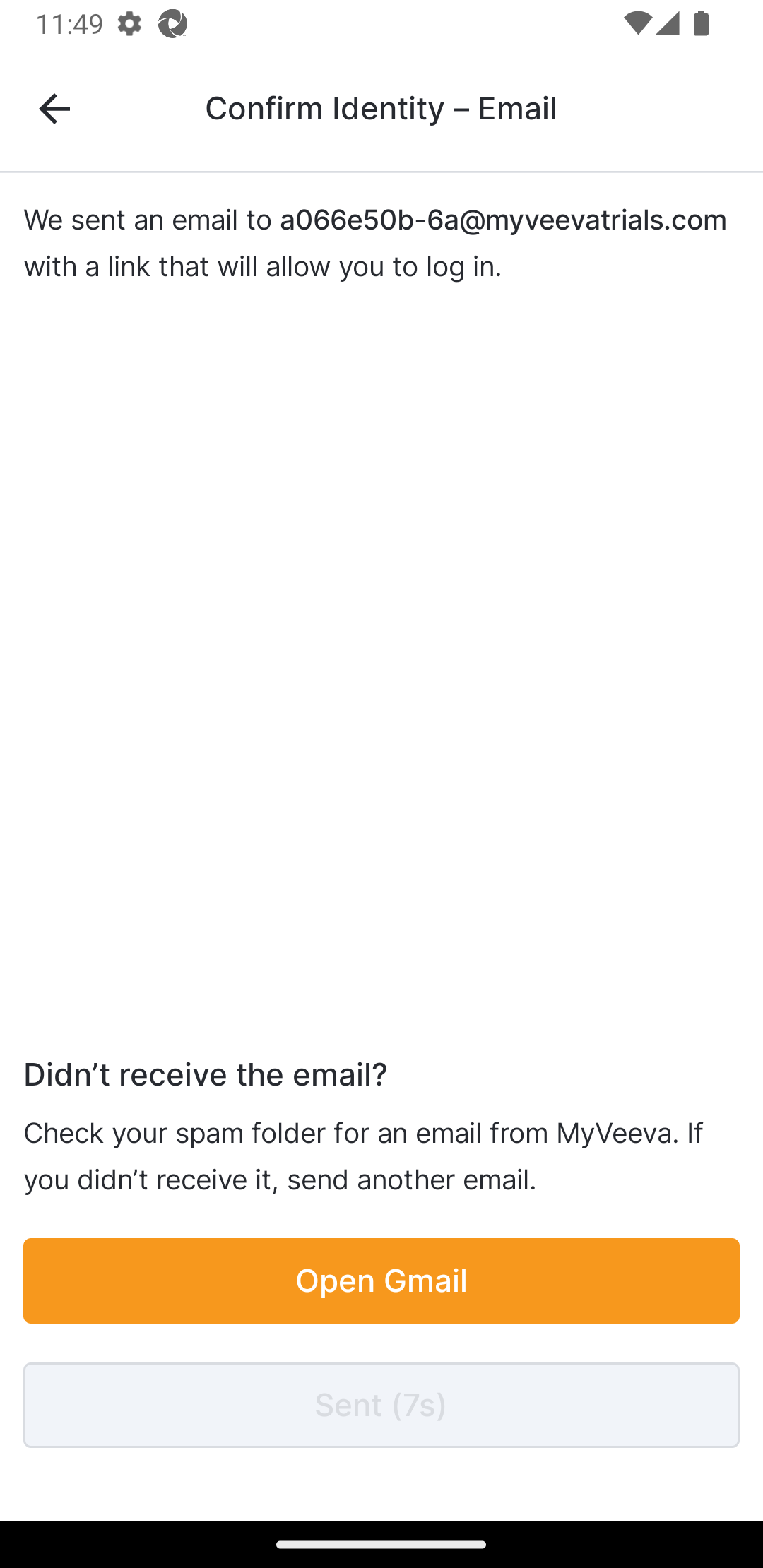 |
| 13 | Ознакомьтесь с ограничениями входа в систему с помощью PIN-кода и выберите «Далее», если хотите продолжить, или стрелку «Назад», чтобы вернуться на страницу добавления метода подтверждения. |
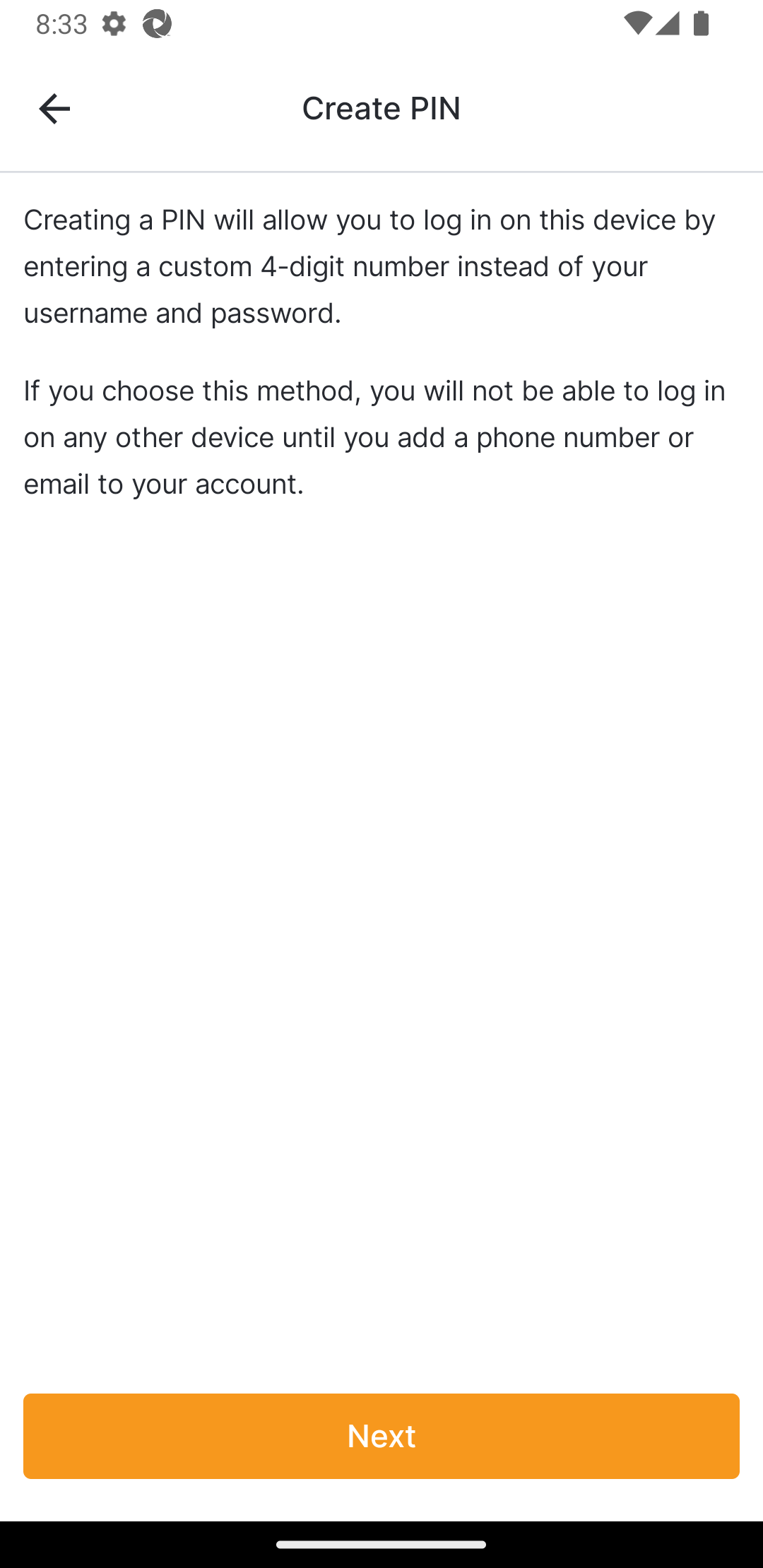 |
| 14 | Введите 4-значный PIN-код, который вы хотите использовать для входа в систему. |
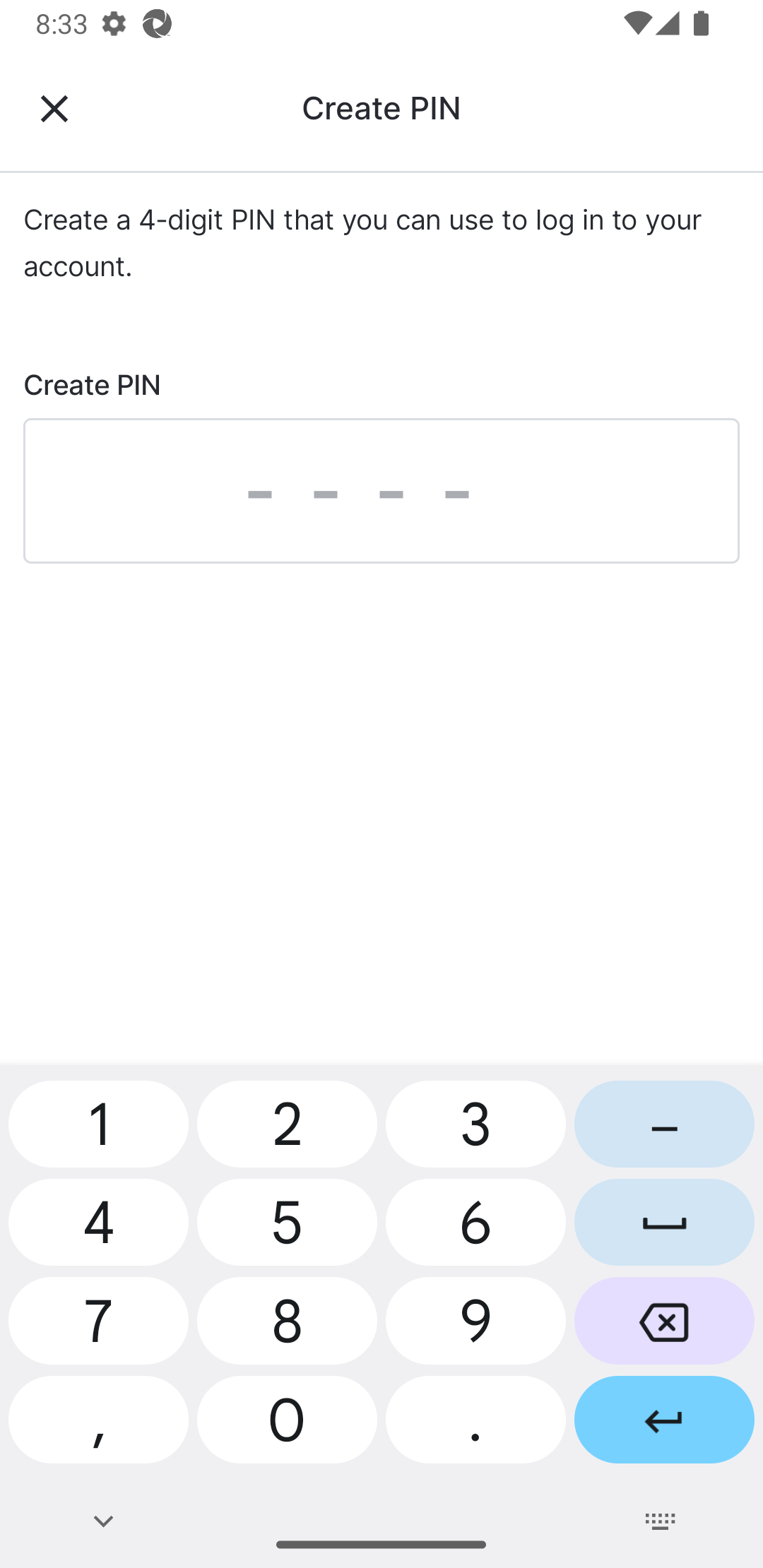 |
| 15 |
Повторно введите свой PIN-код.
Регистрация завершена, и вы вошли в MyVeeva for Patients. |
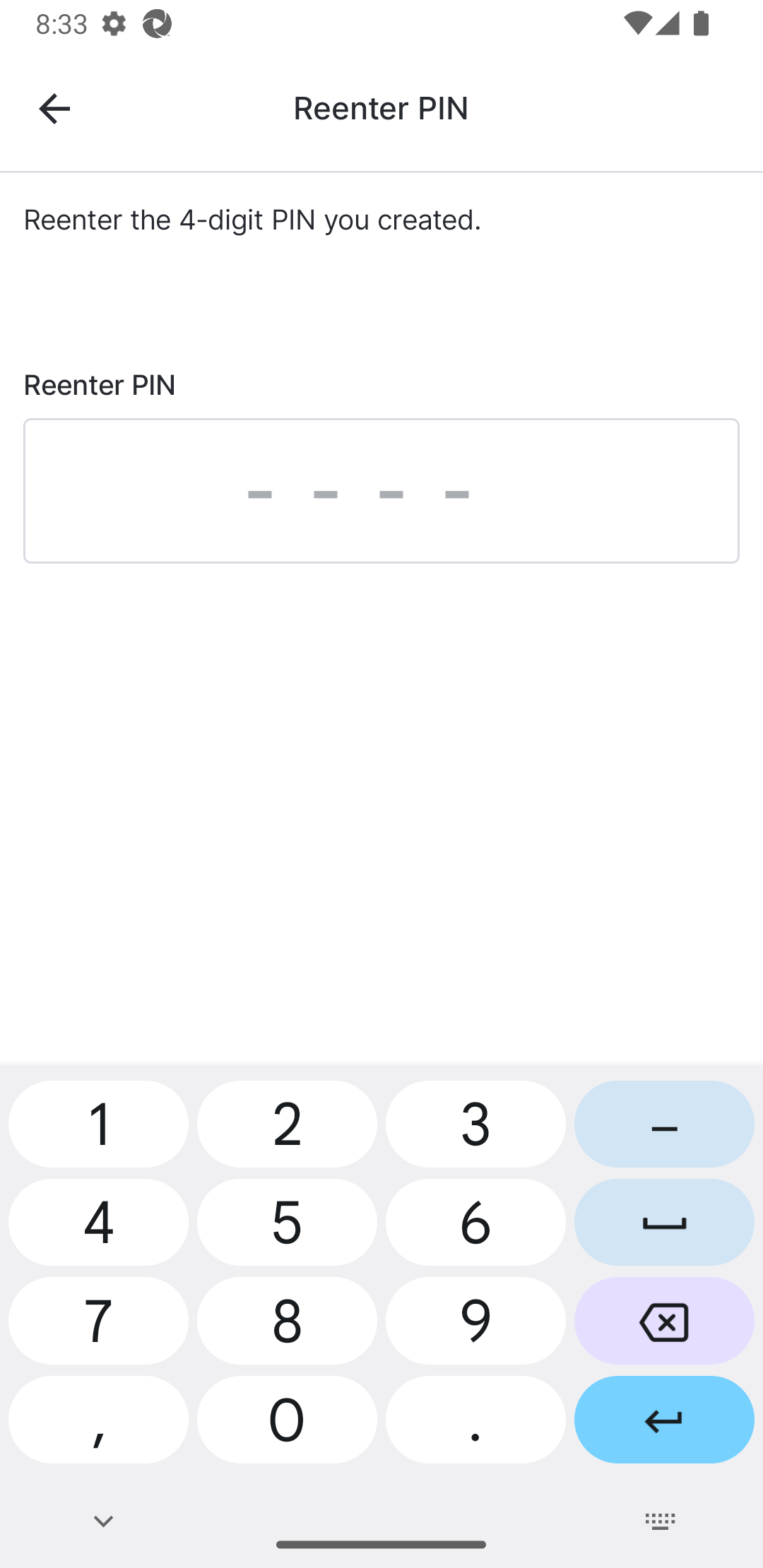 |
Сброс данных для входа с помощью кода электронной почты и номера телефона.
Примечание. Этот способ сброса авторизации недоступен для участников исследовательские центры, которые не могут собирать персональные данные.
Пользователь выполняет следующие шаги.
Сброс пароля для личного опроса
Примечание: Сотруднику исследовательский центр необходимо сгенерировать код активации и записать его, прежде чем пользователь MyVeeva сможет выполнить эти шаги.
Пользователь выполняет следующие шаги.
Устранение неполадок при входе в систему
Используйте приведенную ниже информацию, чтобы помочь пользователю определить причину проблем, которые могут возникнуть при входе в систему.
| Проблема | Возможные причины | Возможные решения |
|---|---|---|
| Пользователь не получает электронные письма для сброса пароля. | Пользователь недавно обновил свой адрес электронной почты. | Перед тем как MyVeeva for Patients начнет отправлять электронные письма на новый адрес электронной почты, пользователям необходимо подтвердить новый адрес. |
| Пользователь не может подтвердить свою личность с помощью текстового сообщения. |
|
|